GoldWave能不能声音降噪?我们录制的声音有噪声吗,应该是肯定有的,去掉声音中的噪声是一件很困难的事,因为各种各样的波形混合在一起,要把某些波形去掉是不可能的,而这个G......
2016-10-11 200 GoldWave
IObit Uninstaller是类似windows添加或是删除程序的软件,这款软件拥有着许多实用的功能来协助用户整理程序,不仅运行的速度快,还具有较高的可靠性,用户使用起来也很简单,因此IObit Uninstaller受到了许多用户的喜爱,当用户在使用这款软件时,可以根据自己的需要来设置快速卸载热键,说到这儿,最近有不少的用户问到这个问题,其实用户直接在软件上打开设置选项即可解决问题,详细的操作过程就和小编一起来看看吧,希望可以解决好大家的问题。

1.用户点击桌面上的IObit Uninstaller图标,进入到软件首页上
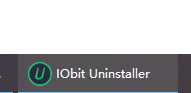
2.接着用户在页面右上角选项栏中点击三横图标,将会以在右侧弹出侧边选项栏
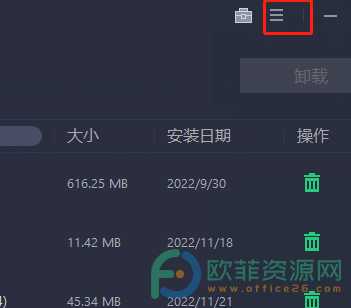
3.在弹出来的选项栏中用户点击设置选项就可以打开设置窗口了
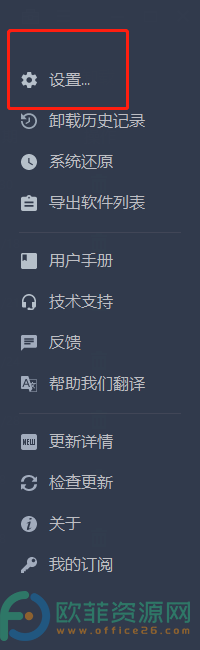
4.用户在窗口的左侧选项卡中可以看到软件默认在用户界面选项上
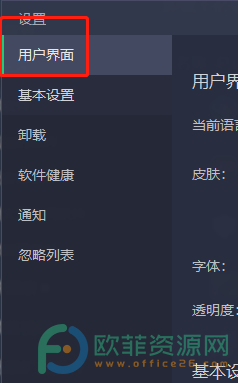
5.在选项卡的右侧会显示出相关的选项,用户滑动页面找打快速卸载热键并设置好快捷键
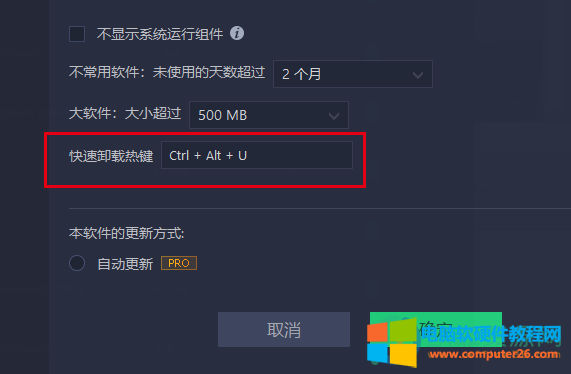
6.设置好后用户按下底部的确定按钮就可以了
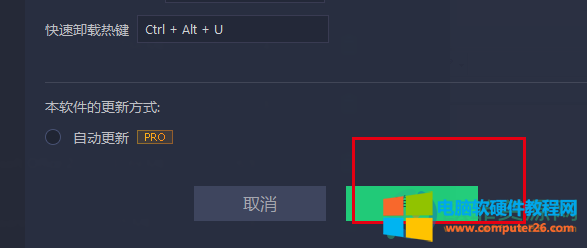
7.接着用户在用户设置页面中可以设置软件更新方式,可以设置为自动更新模式、通知我下载更新模式以及手动更新模式
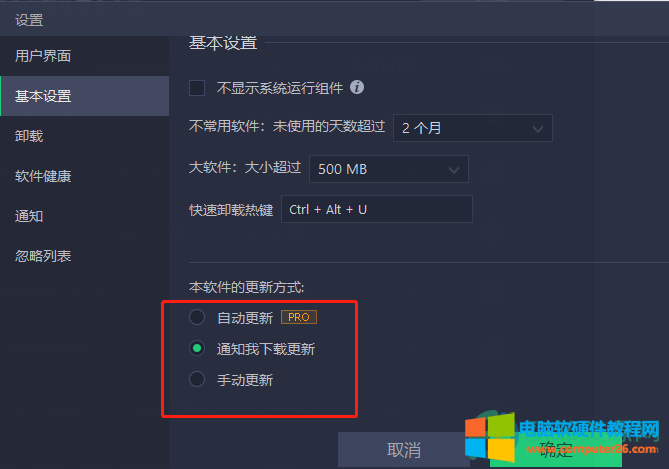
8.还可以滑动页面来设置软件的语言,用户点击一旁的选项卡,在弹出来的选项卡中即可选择自己需要的语言
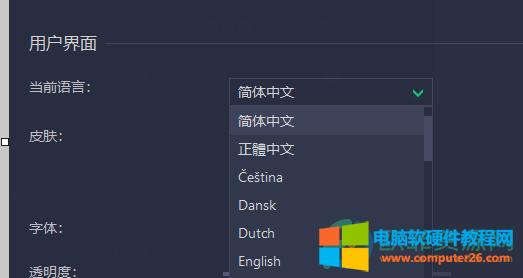
其实用户从小编的教程中不难看出上述问题的操作方法是很简单的,用户直接在页面上找到自己需要设置功能 即可解决,所以有遇到同样问题的用户快来看看小编的教程吧。
标签: IObit Uninstaller设置快速卸载热键
相关文章

GoldWave能不能声音降噪?我们录制的声音有噪声吗,应该是肯定有的,去掉声音中的噪声是一件很困难的事,因为各种各样的波形混合在一起,要把某些波形去掉是不可能的,而这个G......
2016-10-11 200 GoldWave
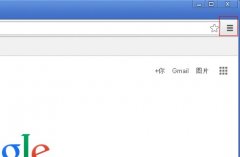
浏览器会缓存浏览者访问过的页面,网页设计过程中我们经常需要清除浏览器的缓存用于查看网页的修改效果,下面小编就以谷歌浏览器清除缓存的方法: 1、打开Google浏览器,点击地......
2016-11-01 201

我们日常生活中看到的电影、电视剧、新闻视频等相对专业和时长较长的视频基本上都是通过PR进行后期处理的。小伙伴们知道PR怎么才能只渲染视频不渲染音频吗,暂时还不太清楚的小......
2023-12-18 210 pr只渲染视频不渲染音频
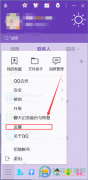
在QQ上聊天的时候,我们不能及时回复还可以设置自动回复功能,但是对于很多没有使用过该功能的用户来说,不知道在哪里设置。下面小编就来给大家分享电脑QQ设置自动回复的方法,......
2023-12-07 210 设置QQ自动回复